Firevol nastavuje na Ubuntu

- 4679
- 81
- Boris Holub
Bez ohľadu na operačný systém brány firewall je nevyhnutným nástrojom na ochranu osobného počítača pred neoprávnenými správami s hostiteľmi alebo sieťami. V úvode označujeme iba problém, ale „Prečo, prečo a ako“ - ďalej. V tomto článku zistíme, ako nastaviť firewall na Ubuntu.

Firevol nastavuje na Ubuntu
Aby nám všetko bolo jasné, najskôr pochopíme, čo je Ubuntu a v skutočnosti samotný firewall, ako sa to stáva.
Čo je firewall a ubuntu
Prvá vec, ktorú potrebujete vedieť, či ste začiatočník - Ubuntu je rodina Linuxu, to znamená, že máme Linux so všetkými nasledujúcimi. Rozhranie, súborový systém a všetko ostatné je natívne, s určitými zmenami, pretože Ubuntu je pridelený do samostatného operačného systému, ktorý je zahrnutý v štyroch najobľúbenejších používateľoch rodiny.
Firewall - ohnivú stenu, zhruba povedané, obrazovka, ktorá riadi všetku prichádzajúcu a odchádzajúcu prenos a umožňuje ich ovládať: povoľte alebo zakážte ich. Linux v mnohých aspektoch je oveľa bezpečnejší ako tie isté okná a neexistujú žiadne vírusy a súborový systém je chladnejší (nie fragmentovaný), ale to neznamená, že môžete zanedbávať bezpečnosť a ignorovať skvelú príležitosť na ochranu svojich údajov hasičský.
V rôznych verziách Linuxu s firewall sa veci líšia, v našom prípade je k dispozícii štandardný jednoduchý UFW, ktorého konfigurácia v Ubuntu sa vyskytuje pomocou príkazového riadku. Je to dlhé, náročné a nepohodlné, najmä pri kopírovaní príkazov, niektoré znaky môžu byť nahradené alternatívou a vy musíte priniesť príkazy manuálne alebo všeobecne, aby ste ich úplne získali. Bežný používateľ nie je ľahké pochopiť tieto divočiny a ja to naozaj nechcem, takže použijeme grafický obal GUFW, ktorý nám umožní ovládať schopnosti firewall bez zbytočného mučenia, jednoducho spolupracovať s programovým rozhraním.
Veľmi výkonný iptables je predinštalovaný v sklade Linux, je mimoriadne ťažké riešiť, s ktorým neskúsený používateľ, takže GUFW je skutočný život. Zistíme, ako ho nainštalovať a nakonfigurovať.
Inštalácia GUFW
Systém nie je spočiatku nainštalovaný v systéme, takže ho musíme nainštalovať registráciou na príkazovom riadku:
$ Sudo apt install gufw
Spustíme program, zadajte heslo, ktoré zadáte pri vstupe do systému.
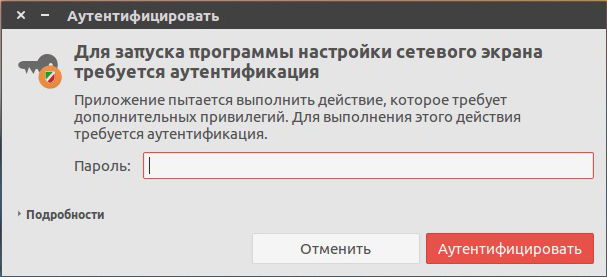
Zadajte heslo
Firewall je potrebné pridať do zaťaženia zbernice, aby všetky jeho konfigurácie zostali nezmenené, zadajte príkazový riadok:
$ Sudo UFW povoliť
Takže máme okno programu. Sme na karte s užitočnými informáciami, môžeme si prečítať, že použijeme aj iné karty, ale o niečo neskôr. V prvom rade musíme program aktivovať, pretože klikneme na prepínač, všetky dostupné funkcie sú aktivované a sú k dispozícii na úpravu a zmeny.
Program pre pohodlie poskytuje tri profily: House, Public Place, Office. Na primárnej obrazovke môžeme vložiť iba všeobecné nastavenia. Napríklad, ak ďalej rozumiete v pravidlách, neexistuje žiadna túžba alebo príležitosť, môžete jednoducho zakázať prichádzajúcu premávku a povoliť odchádzajúci.
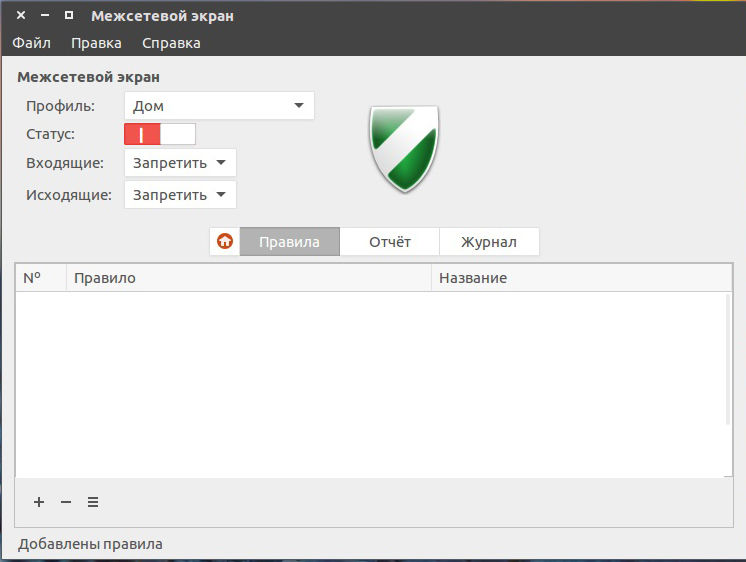
Môže byť zakázaný napríklad prichádzajúci a odchádzajúca premávka
Dôležitý. Zákaz a odchádzajúce a odchádzajúce prenosové bloky všetky pripojenia, jednoducho nebudú prístup na internet. To sa však dá dosiahnuť, ak potom pridajte špeciálne pravidlá k dôveryhodným procesom a programom.Prechodom na „Úpravy“, „parametre“ môžete zmeniť všeobecné nastavenia aplikácie a vytvoriť si vlastné profily, pre ktoré následne vytvorte samostatné pravidlá.
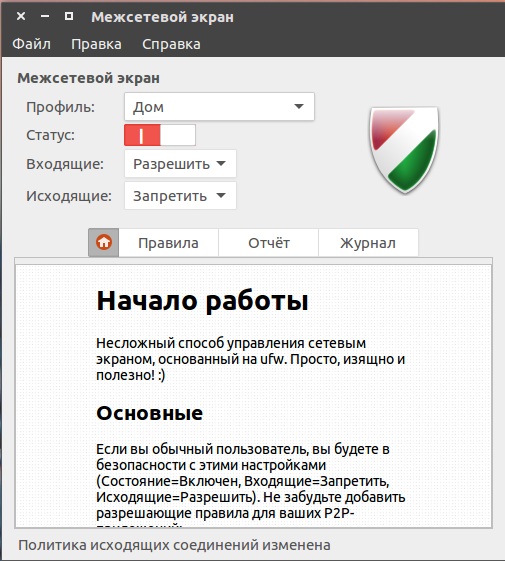
Môže byť zakázaný napríklad prichádzajúci prenos a vyriešiť odchádzajúci
Nastavenie GUFW
Začnite nastaviť firewall Ubuntu. V hlavnom okne programu ideme na kartu „Pravidlá“, v skutočnosti ich odstránite. Zle máme tri tlačidlá + - a ≡, podľa toho znamenajú „pridať pravidlo“, „odstrániť pravidlo“ a „Zmeňte pravidlo“. Pokúsme sa zakázať prichádzajúce aj odchádzajúce spojenia a potom vytvoriť exkluzívne pravidlo pre DNS. Skontrolujeme prenos pomocou príkazu príkazového riadku:
$ ping ya.ruka
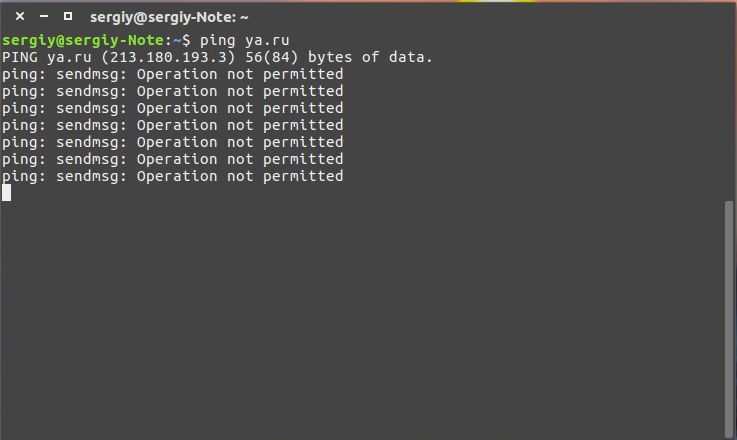
Sme presvedčení, že neexistuje žiadny prístup a konáme ďalej.
Kliknite na položku „Pridať pravidlo“, musíme zvoliť politiku, naša možnosť „Povoliť“. Môžete si tiež vybrať jednu stranu alebo obidve, pre ktorú sa pravidlo vykoná. Uveďte aplikáciu - DNS, vyhľadávanie je možné rozdeliť do kategórií, aby sa zistilo, že je ľahšie. Kliknite na tlačidlo „Pridať“ a vytvorí sa pravidlo. Skontrolujeme zmeny v príkazovom riadku pomocou rovnakej frázy.
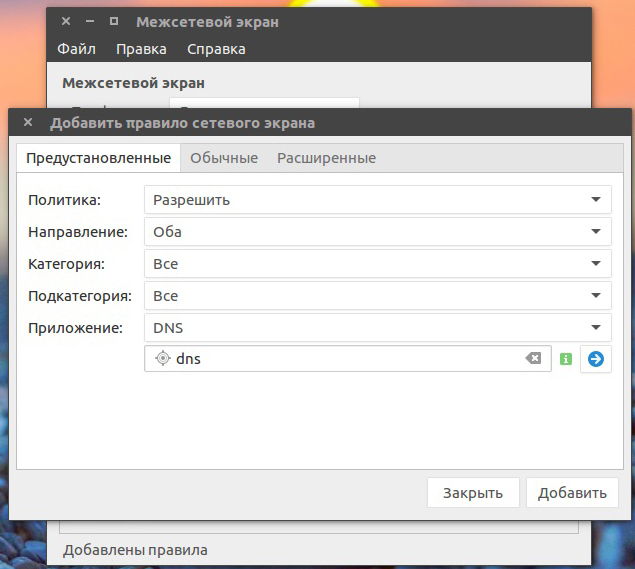
Pridanie sieťovej obrazovky
Máme IP, ale ICMP je stále zakázaný, aký záver? Táto metóda riadenia aplikácie nie je univerzálna a nemá vplyv na všetky porty. Najmä pre nás v okne pridávania pravidiel existujú ďalšie karty „obyčajné“ a „rozšírené“.
Na karte „Obyčajné“ si nemôžeme vybrať program, ale môžeme zadať port a protokol. A v „rozšírenom“ existuje možnosť kontrolovať odchádzajúce a odchádzajúce IP.
V najbežnejšom prípade musíme vyriešiť prácu našich prehliadačov, a preto je potrebné otvoriť špeciálne prístavy. Nebudeme sa však obťažovať a používať vstavané schopnosti -prejsť na kartu „Preventované“, kde vytvoríme rozlíšenie pre HTTP a HTTPS. Po takýchto manipuláciách budú všetky prehliadače v systémoch schopné pracovať.
Nie je potrebné zakazovať všetky pripojenia a potom vytvárať pravidlá pre riešenie individuálneho rozlíšenia, môžete urobiť opak: vyriešiť všetky pripojenia a potom vytvoriť pravidlá za zákaz.
Ďalšie funkcie
Budeme rýchlo spustiť pozdĺž dvoch zostávajúcich kariet v hlavnom okne.
Karta „Správa“ nám poskytuje informácie o programoch a procesoch, ktoré chcú získať prístup. Na základe týchto informácií môžeme identifikovať nežiaduce aplikácie a zakázať ich prístupom, veľmi pohodlný nástroj.
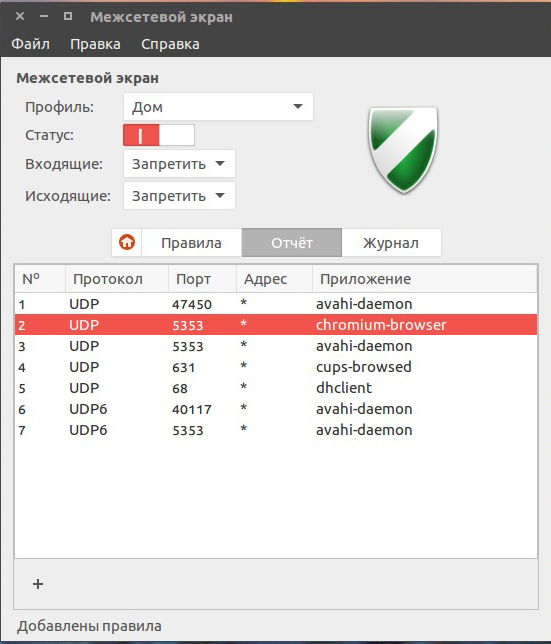
Správa GUFW
„Journal“ nám umožňuje sledovať všetky zmeny v nastaveniach programu. Vytvorené pravidlo - v časopise bol zaregistrovaný riadok, odstránený pravidlo - to isté.
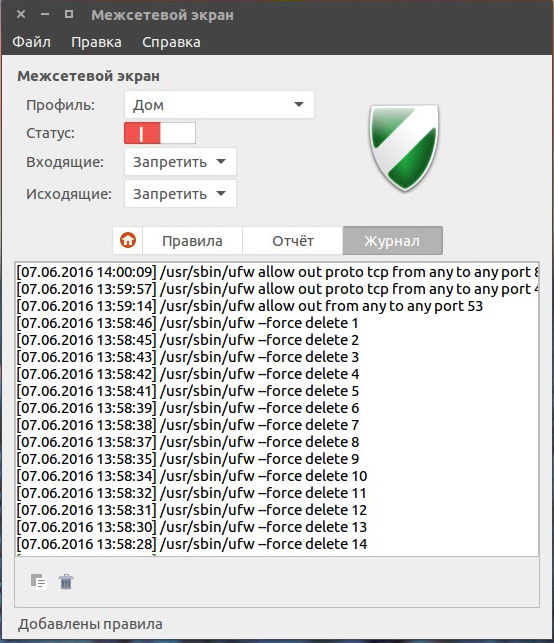
Sledovanie práce programu
Záver
Nastavenie Firevola Ubuntu sa zredukuje na vytvorenie a odstránenie pravidiel. Ako sme videli, v inštalácii a ladení nie je nič komplikované alebo nadprirodzené, všetko je celkom jednoduché a jasné. Každý používateľ je schopný nakonfigurovať bránu firewall pre seba a musí urobiť len to, pretože každý stroj má svoj vlastný súbor programov, samozrejme, každý stroj potrebuje svoju vlastnú skupinu zákazov a povolení.
Ak máte otázky, opýtajte sa ich v komentároch.

